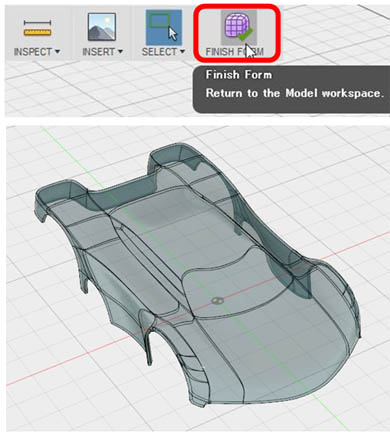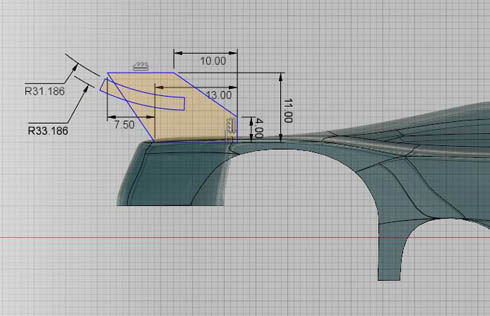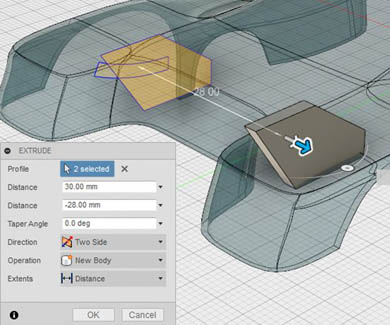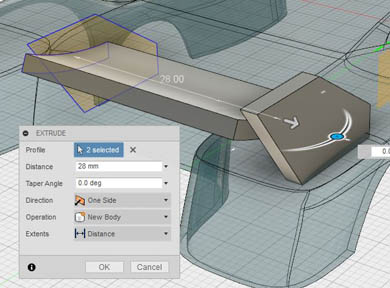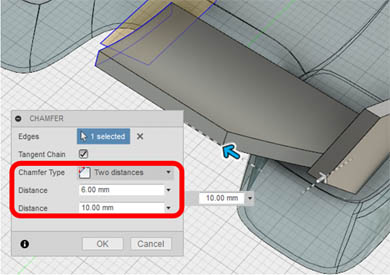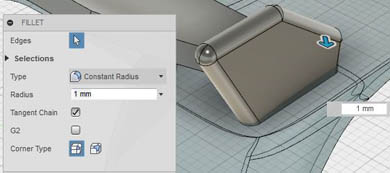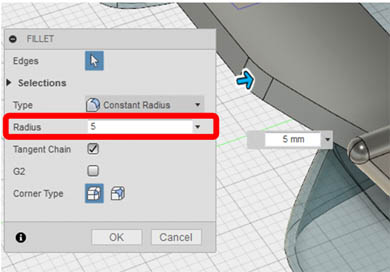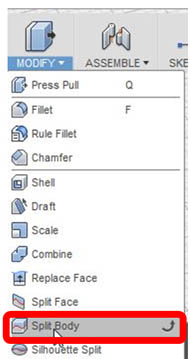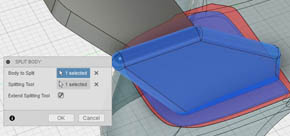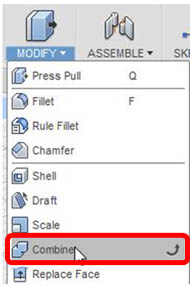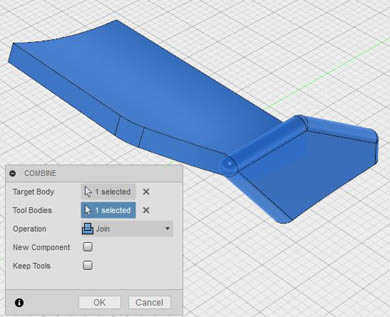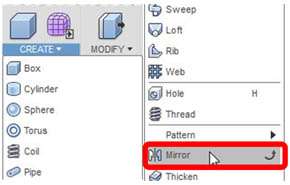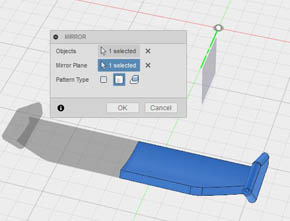オリジナル「ミニ四駆」ボディを完成させよう!!:無償3次元CADによる「ミニ四駆」ボディ設計講座(6)(3/5 ページ)
MODEL環境でのモデリング
いよいよSCULPT環境から抜けて、MODEL環境でモデリングを行います。メインメニューの[Finish Form]を選択して、MODEL環境に切り替えます(図19)。画面構成などが、SCULPT環境用に変わっていることが分かると思います。
リアスポイラーの作成
まず、YZ平面を指定してスケッチを作成します。図20のようにリアスポイラー部の形状を2次元で描画します。円弧の位置は大体で大丈夫です(必要であればスキャンデータを参照してください)。
次に、図21のように[Extrude(押し出し)]を行います。「Distance(距離)」として、「30mm」と「28mm」分押し出します。その際、「Direction」や「Operation」の値に留意してください。
翼形状も同様に押し出します(図22)。
そして、[Chamfer(面取り)]を使用して、図23のように形状を修正します。「Chamfer Type」は「Two Distances」を選択します。
[Fillet(フィレット)]機能で、図24のエッジに半径「1mm」のフィレットを付与します。
同じく、翼形状にもフィレットを付与します(図25)。
ここで作成しているリアスポイラーは、ベースとなるボディに取り付けるわけですが、このままでは最初に作ったリアスポイラーの立体形状がボディに食い込んでしまっています。そこで、図26のようにベースとなるボディのフェースを利用して、ボディの[Split Body(分割)]を実行します。
次に[Combine(結合)]を実行し、翼形状を一体化します(図27)。
そして、YZ平面を基準にミラーコピーします(図28)。
ミラーコピーしたボディと合わせて、本体と一体化します。使用する機能は[Combine(結合)]です。
Copyright © ITmedia, Inc. All Rights Reserved.
メカ設計の記事ランキング
- Formlabsが新型3Dプリンタ「Form 4」発表、LFSを超えるプリントエンジンを採用
- 有限要素法入門 〜連立方程式の解法、変位の計算〜
- 3σと不良品発生の確率を予測する「標準正規分布表」
- ムダのない作業と楽しさをもたらす“ありそうでなかった発想”
- 知らないと取り返しがつかなくなる金型の費用と作製期間の話
- SUBARUが深層学習によるAI構築ツールを導入、プレス領域の成形解析工数の削減へ
- 幾何公差の基準「データム」を理解しよう
- フローで考える流れのモデリング(その2) 〜適用例と3D/1Dの関係〜
- 計算時間が従来比最大1000倍高速な流体解析ベースのトポロジー最適化ソフト
- 「設計者はなぜCAEを煙たがるのか」を考察し、広がりを阻害する壁を取り除く